這次所要研究的是如何用LabVIEW存取Microsoft access資料庫,在網路上搜尋找到LabSQL這個免費的好用工具,詳細下載位址和安裝方法可參考以下連結網址:
使用LabSQL,進行資料庫存取 http://it360.tw/article/benjamin/default.asp
安裝好後還要到控制台/系統管理工具/ODBC資料來源管理員去設定要存取的資料庫,若作好的程式要在別台電腦使用還要重新在設定過,在程式編寫使用上比較死板沒變化
在網路上找到另一種較可靈活運用的設定方法,就是使用universal data link介面文件,方法是用記事本建立一個副檔名為.udl的空白文件,在文件上按滑鼠右鍵從跳出的選單中點選開啟(注意不是用記事本開啟),會跳出設定畫面。因為要連結存取的是access資料庫,所以要點選Microsoft Jet 4.0 OLE DB Provider這一項,然後按下一步
畫面會切換到連線這一頁,從電腦中選擇要存取的資料庫,點按測試連線,若能成功存取資料庫則會跳出小視窗測試連線成功,關閉小視窗然後按確定就完成所有設定
※若資料庫有設密碼,則允許儲存密碼那個方塊要打勾,空白密碼那個方塊要取消,然後輸入使用者名稱和密碼再按確定來完成設定
用記事本來打開udl檔案,可以看到有幾行文字,其中以Provider開頭的那行連線字串才是存取的重點,在LabVIEW中只要用到這行資料
連線字串的產生方法在Win 7會有問題,不過可以把其他電腦產生的檔案以文字檔方式複製過來使用。另外連線字串的方法不支援Access 2007(含)以上版本的新型檔案格式,只支援之前的版本

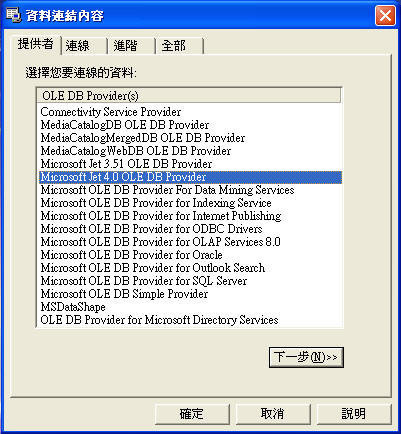




 留言列表
留言列表

